Настройка Tenda N301
Беспроводной маршрутизатор стандарта 802.11n с 3-х портовым коммутатором Ethernet

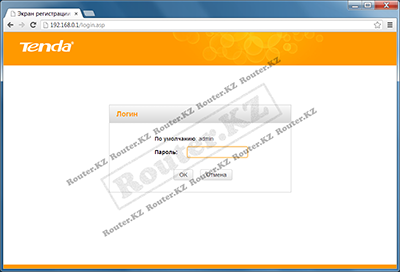
При подключении к устройству вы окажетесь на страницы авторизации. Заводской логин и пароль «admin» (все буквы в нижнем регистре).
Если зайти на WEB-интерфейс не удается, проверьте настройки сетевого подключения, в свойствах сетевого подключения для протокола TCP/IP значения IP адреса и адреса DNS серверов должны быть выставлены - получать автоматически.
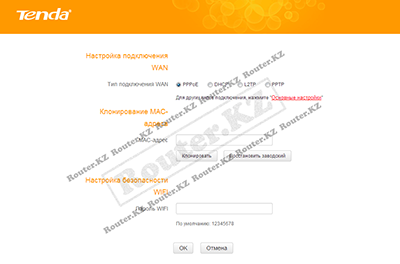
Для более точной настройки предусмотрен раздел «Основные настройки». Перейдите в данный раздел, для дальнейшей настройки.
Настройка подключения к интернет
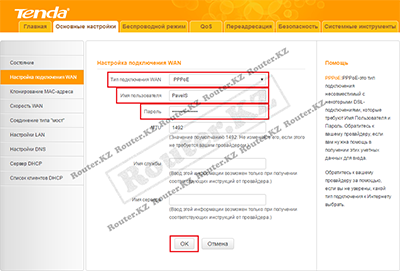
Перейдите в раздел «Основные настройки» далее во вкладку «Настройка подключения WAN» В данном скриншоте приводится пример настройки подключения для ID-Net от казахтелеком.
Параметры необходимые для подключения:
«Тип подключения WAN» - PPPoE
«Имя пользователя» и «Пароль»
Для подключения к сервису «Интернет дома» от Beeline выберите режим подключения L2TP укажите «Имя пользователя» и «Пароль» Обязательно укажите адрес сервера для подключения – l2tp.internet.beeline.kz Сохраните настройки «OK»
Через несколько секунд, должен появится интернет.
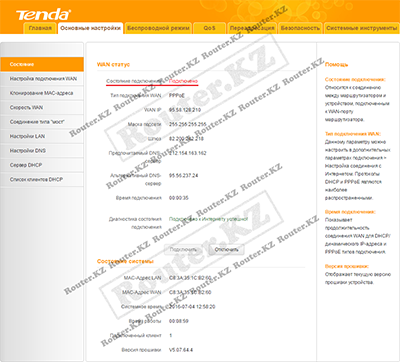
Такие параметры как WAN IP, Маска подсети, Шлюз и другие должны присваиваться автоматически.
Настройка беспроводной сети
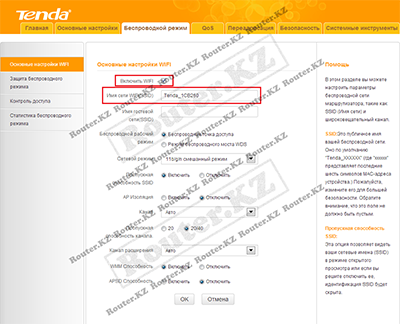
Вкладка «Основные настройки» содержит базовые настройки беспроводной сети.
В базовых настройках можно при необходимости отключить беспроводной режим «Включить WIFI» и изменить имя беспроводной сети «Имя сети WIFI(SSID)», остальные настройки оставляем без изменений.
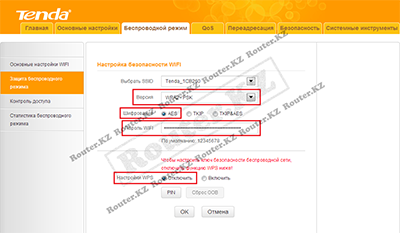
Если вы хотите максимально защитить беспроводную сеть, выберите режим безопасности WPA2-PSK и алгоритм шифрования AES. Задайте пароль для подключения.
Данный роутер поддерживает режим WPS. Отключите данный режим, если хотите максимально защитить беспроводную сеть.
В режиме WPA2-PSK пароль должен содержать не менее 8 и не более 64 знаков.
Режим клиента поставщика услуг беспроводного интернета
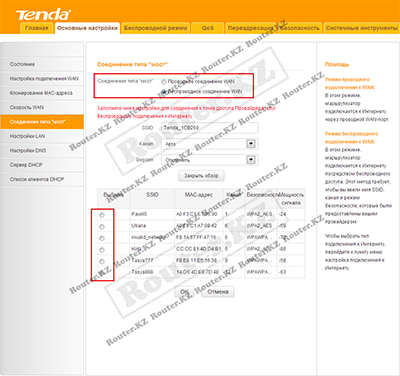
Для того чтобы активировать режим клиента беспроводной сети перейдите в раздел «Основные настройки» во вкладку «Соединение типа Мост» и активируйте режим «Беспроводное соединение WAN» после чего роутер перезагрузится и вы сможете подключиться к любой доступной беспроводной сети.